很多朋友安装win10系统后,在使用的过程中会遇到对win10系统通过注册表修改远程桌面端口3389进行设置的情况,可能有很多用户还是不能自己对win10系统通过注册表修改远程桌面端口3389进行设置吧,其实简单的来说对win10系统通过注册表修改远程桌面端口3389进行设置的话只需要按照 1、首先在键盘按下“win+r”快捷组合键,在弹出来的运行对话框中输入“Regedit”回车,进入注册表编辑器; 2、然后在弹出来的注册表编辑器的左侧中,依次展开并定位到“HKEY_LoCAL_MACHinEsystemCurrentControlsetControlTerminalserverwinstationsRdp Tcpportnumber”项;就可以轻松搞定了;如果还有不能自己对win10系统通过注册表修改远程桌面端口3389进行设置的朋友,就跟随小编的脚步一起来学习一下吧。
1、首先在键盘按下“win+r”快捷组合键,在弹出来的运行对话框中输入“Regedit”回车,进入注册表编辑器;
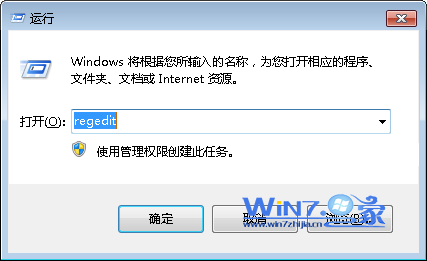
2、然后在弹出来的注册表编辑器的左侧中,依次展开并定位到“HKEY_LoCAL_MACHinEsystemCurrentControlsetControlTerminalserverwinstationsRdp Tcpportnumber”项;
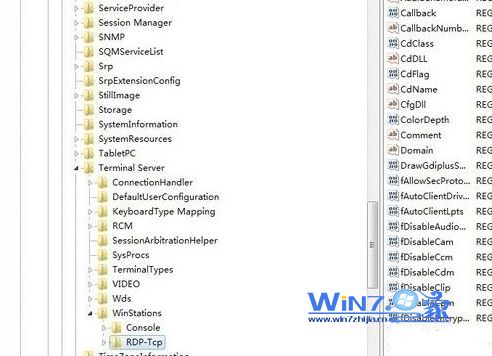
3、接着双击该值并在弹出的对话框中输入框进行修改然后选择十进制,接着输入新的端口号,点击确定退出注册表编辑器,重启电脑即可。

关于巧妙通过注册表修改win10下远程桌面端口3389小编就为大家介绍到这里了,如果你也想自己修改远程桌面端口的话就可以按照上面的方法通过注册表来进行轻松的修改了。
